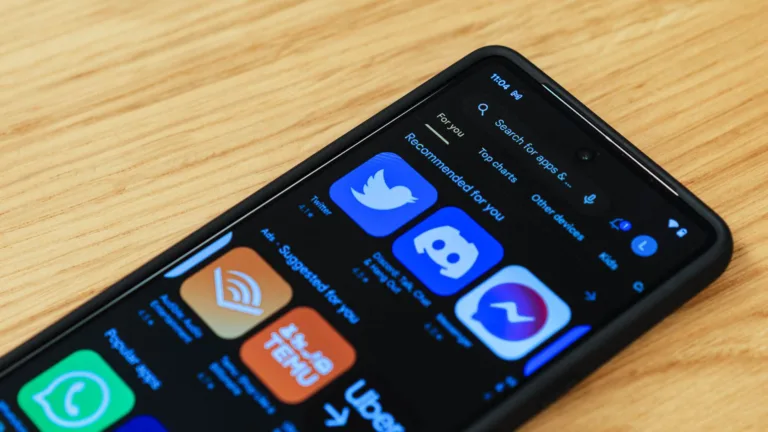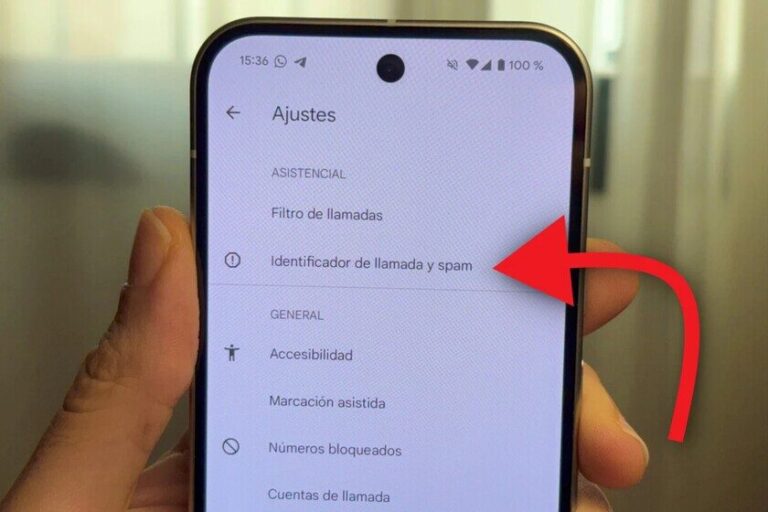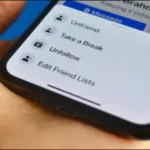La llegada de Android 12 trajo consigo una serie de cambios significativos en la forma en que interactuamos con nuestros dispositivos. Uno de los cambios más notables es la nueva funcionalidad que permite activar el Asistente de Google al mantener presionado el botón de encendido. Esta modificación ha generado confusión entre muchos usuarios, ya que anteriormente, esta acción se utilizaba para reiniciar o apagar el dispositivo. Si eres uno de los que prefiere la funcionalidad tradicional, no te preocupes, ya que es posible desactivar el botón de encendido del Asistente de Google y restaurar la acción que conocías.
Este artículo te guiará a través de un proceso sencillo para revertir esta configuración. Es importante mencionar que este comportamiento no está habilitado en todos los dispositivos que actualizan a Android 12, pero sí es la configuración predeterminada en los teléfonos y tabletas que vienen con esta versión o superiores, especialmente en los dispositivos Pixel. La decisión de establecer este comportamiento por defecto depende del fabricante del dispositivo, lo que significa que no todos los usuarios tendrán la misma experiencia.
Para desactivar el botón de encendido del Asistente de Google, sigue estos pasos detallados. La buena noticia es que el proceso es bastante sencillo y no requiere conocimientos técnicos avanzados. A continuación, te explicamos cómo hacerlo:
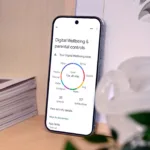 Cómo ver las aplicaciones más utilizadas en Android fácilmente
Cómo ver las aplicaciones más utilizadas en Android fácilmenteAccede a la Configuración Rápida: Desliza hacia abajo desde la parte superior de la pantalla de tu dispositivo. Dependiendo del fabricante, es posible que necesites deslizar hacia abajo una o dos veces para ver todas las opciones disponibles.
Abre la Configuración: Una vez que hayas accedido a la Configuración Rápida, busca el ícono de engranaje. Tócalo para abrir la aplicación de Configuración de tu dispositivo.
Navega a la sección Sistema: Dentro del menú de Configuración, desplázate hacia abajo hasta encontrar la opción «Sistema». Tócala para acceder a más configuraciones relacionadas con el sistema operativo.
Accede a Gestos: En el menú de Sistema, busca la opción «Gestos». Esta sección te permitirá personalizar cómo interactúas con tu dispositivo.
Selecciona Menú de encendido: Al final de la lista de gestos, encontrarás la opción «Menú de encendido». Tócala para acceder a las configuraciones relacionadas con el botón de encendido.
Cambia la configuración: Aquí, podrás ver la opción que dice «Asistente digital». Selecciona «Menú de encendido» en lugar de esta opción. Al hacerlo, el botón de encendido volverá a mostrar las opciones tradicionales de «Apagar» y «Reiniciar».
Siguiendo estos pasos, habrás logrado desactivar el botón de encendido del Asistente de Google y restaurar la funcionalidad que estabas acostumbrado a utilizar. Es un proceso rápido que te permitirá personalizar tu experiencia en Android.
La importancia de la personalización
La personalización es un aspecto fundamental en la experiencia del usuario en dispositivos Android. Cada persona tiene sus propias preferencias y necesidades, y es esencial que los usuarios puedan adaptar sus dispositivos a su estilo de vida. Cambios como la activación del Asistente de Google mediante el botón de encendido pueden resultar frustrantes para algunos, especialmente si estaban acostumbrados a la funcionalidad anterior.
Al permitir que los usuarios desactiven el botón de encendido del Asistente de Google, Android ofrece una solución que respeta las preferencias individuales. Esto no solo mejora la experiencia del usuario, sino que también fomenta un sentido de control sobre el dispositivo. La capacidad de personalizar la configuración de un teléfono es una de las razones por las que muchos eligen Android sobre otros sistemas operativos.
Además, la personalización no se limita solo a la funcionalidad del botón de encendido. Android ofrece una amplia gama de opciones para ajustar la apariencia, el rendimiento y la seguridad del dispositivo. Desde cambiar el fondo de pantalla hasta ajustar las notificaciones, cada usuario puede crear un entorno que se adapte a sus necesidades.
Frustraciones comunes y soluciones
Es natural que los cambios en la tecnología generen frustraciones. Muchos usuarios pueden sentirse abrumados por las nuevas configuraciones y funcionalidades que se introducen en cada actualización. La activación del Asistente de Google mediante el botón de encendido es solo un ejemplo de cómo un pequeño cambio puede alterar la forma en que interactuamos con nuestros dispositivos.
Algunas frustraciones comunes incluyen:
- Confusión sobre nuevas funciones: Los usuarios pueden no estar al tanto de las nuevas características y cómo afectan su uso diario.
- Dificultad para encontrar configuraciones: Con tantas opciones disponibles, puede ser complicado localizar la configuración deseada.
- Inconvenientes en la rutina diaria: Cambios inesperados en la funcionalidad pueden interrumpir la rutina de los usuarios, causando molestias.
Para abordar estas frustraciones, es útil contar con guías claras y concisas que expliquen cómo realizar ajustes en la configuración. La información accesible y fácil de entender puede marcar la diferencia en la experiencia del usuario. Además, es recomendable que los usuarios se mantengan informados sobre las actualizaciones y cambios en sus dispositivos, lo que les permitirá adaptarse más fácilmente a las nuevas funcionalidades.
La experiencia del usuario en Android
La experiencia del usuario es un aspecto crítico en el diseño de dispositivos y sistemas operativos. Android, como plataforma, se esfuerza por ofrecer una experiencia fluida y personalizable. Sin embargo, la implementación de nuevas características puede ser un arma de doble filo. Si bien pueden mejorar la funcionalidad, también pueden generar confusión y frustración.
Es esencial que los usuarios comprendan que tienen el poder de personalizar su experiencia. La capacidad de desactivar el botón de encendido del Asistente de Google es solo una de las muchas formas en que los usuarios pueden adaptar su dispositivo a sus preferencias. Además, Android ofrece una variedad de herramientas y configuraciones que permiten a los usuarios ajustar su experiencia de uso.
Al final del día, la tecnología debe servir para facilitar nuestras vidas, no complicarlas. Por eso, es fundamental que los usuarios se sientan empoderados para realizar cambios en sus dispositivos y encontrar soluciones a cualquier inconveniente que puedan enfrentar.
Personaliza tu dispositivo hoy
Si has estado lidiando con la activación del Asistente de Google al presionar el botón de encendido, ahora sabes cómo desactivar el botón de encendido del Asistente de Google y restaurar la funcionalidad que prefieres. No subestimes la importancia de personalizar tu dispositivo; cada pequeño ajuste puede mejorar significativamente tu experiencia diaria.
Te animamos a explorar otras configuraciones y opciones de personalización en tu dispositivo Android. Desde cambiar el tema hasta ajustar las notificaciones, hay un mundo de posibilidades esperando ser descubierto. No dudes en experimentar y encontrar lo que mejor se adapte a ti. ¡Haz que tu dispositivo trabaje para ti!